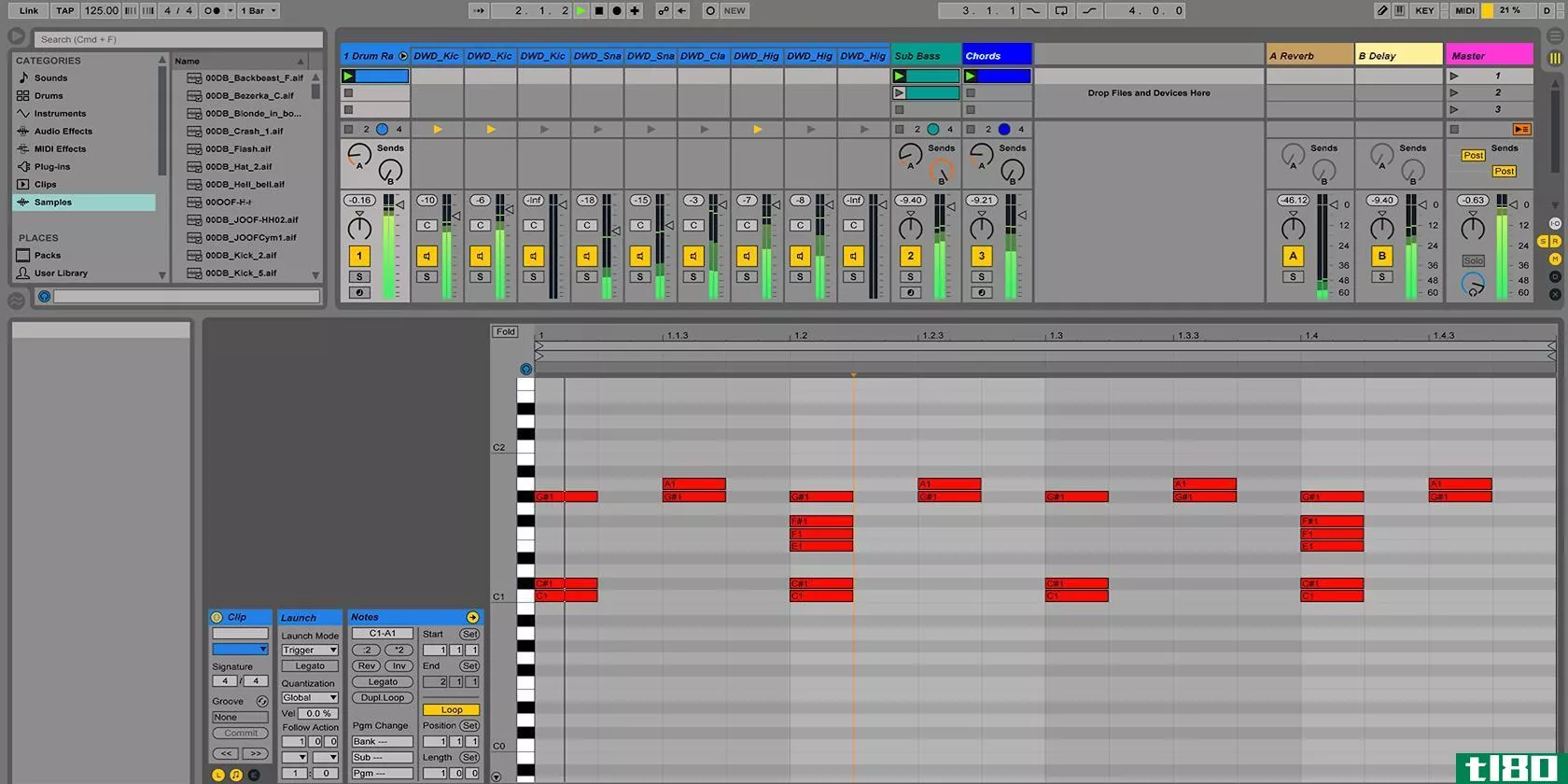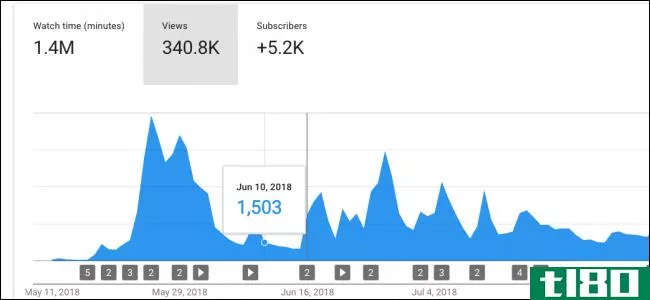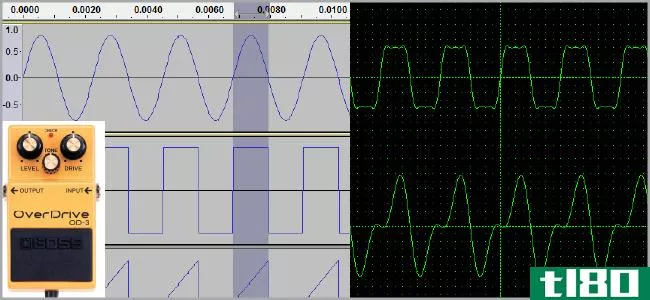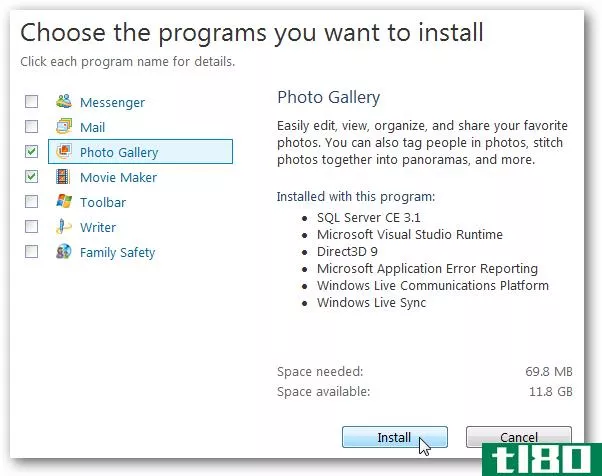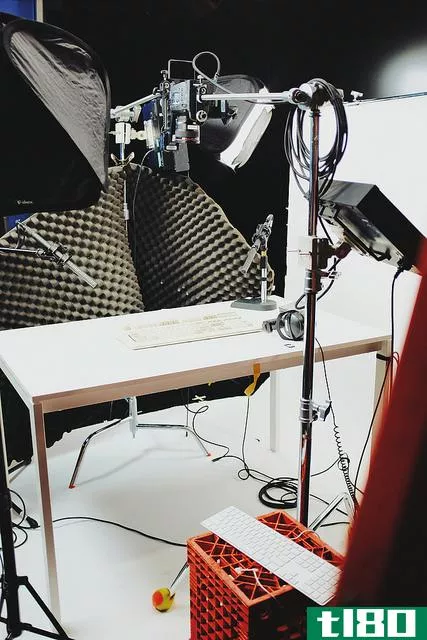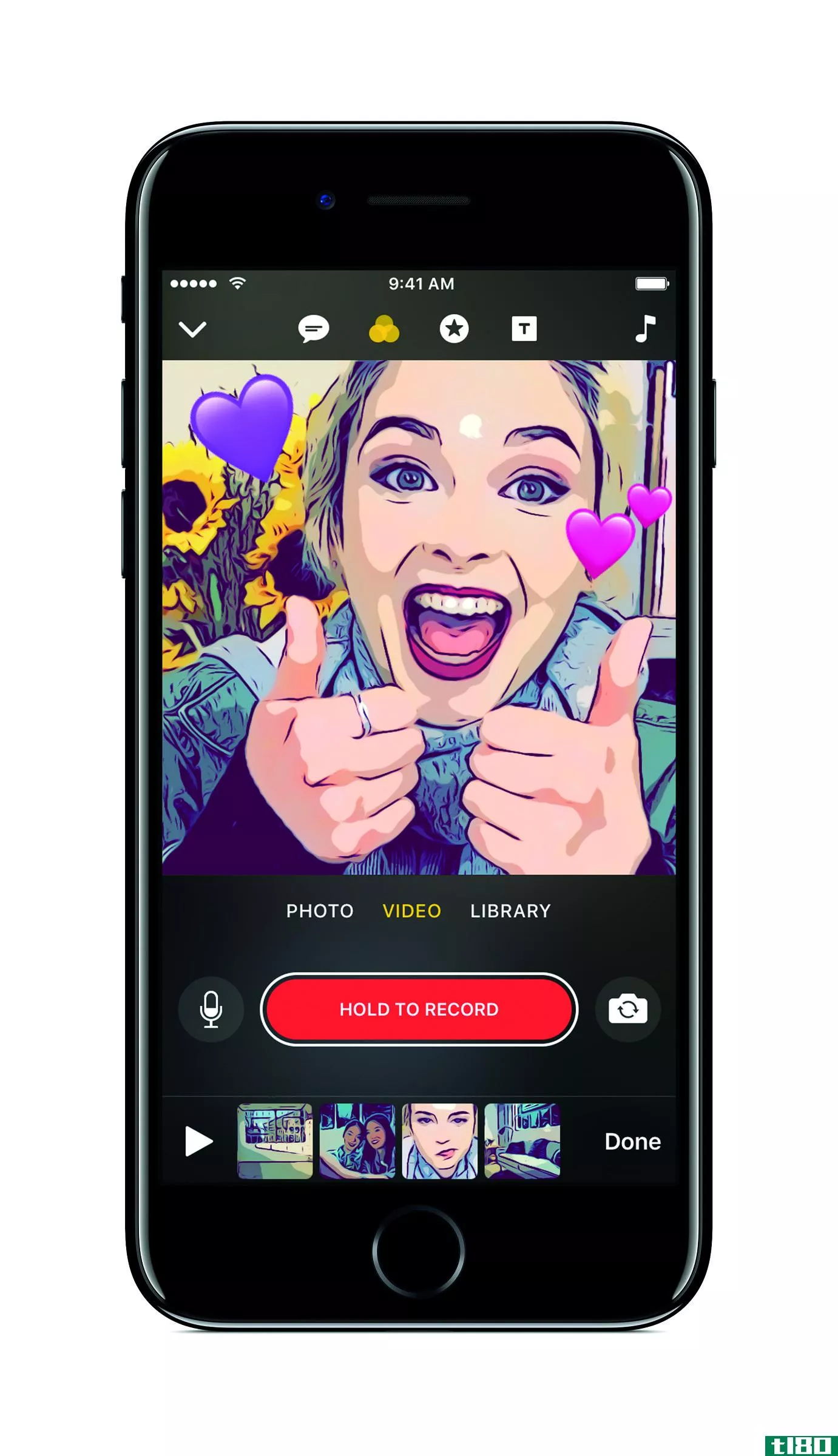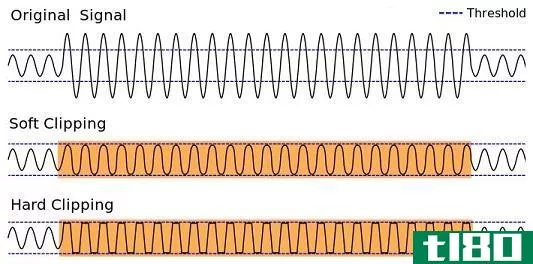如何制作自己的门户风格的声音剪辑

如果你曾经玩过传送门,那么你就知道格拉多斯的声音是多么令人愉快和毛骨悚然。下面是如何创建你自己的GlaDOS主题的声音剪辑,这样你就可以传播基于门户的恐怖。
数字六分仪图像
你需要什么
- 大胆,录制,清理,导出音频。查看如何极客指南音频编辑:基本入门。
- Melodyne工作室,创造实际效果。它运行在Windows和Mac操作系统上,如果你满足下一个要求,你可以使用演示版,否则你可能不得不购买它。
- 在您的电脑上启用“立体声混音”,以避免购买完整版本的Melodyne Studio。查看我们的文章“如何在Windows7中启用“立体声混音”(录制音频),了解更多与此相关的信息。
- 一个像样的麦克风,如果你想录制自己的源音频。
源音频
很明显,我们需要一段录音来处理一些短语。为门户网站做这件事的方式是他们有一个专业的配音演员,埃伦麦克莱恩,做她最好的印象文本到语音引擎。他们用TTS录下她的台词,然后回放给她配音的基础。虽然我们不一定都是专业的配音演员,但在家里也很容易得到同样的效果。我用AT&T实验室的自然语音文本到语音演示作为基础,然后用上网本上的阵列麦克风来记录我的最佳印象(重点做了一些改动)。Mac用户可以记录“say”命令的输出,也可以将其与您喜欢的TTS程序混合。你总是可以用TTS输出代替你的声音,但是使用真实的声音会有所不同。
我大胆地录下了自己的声音,并做了一些快速的噪音消除,以清理它。如果您选择录制自己的音频,请查看我们的文章How to Geek Guide to audio Editing:Basic Noise Removing。当我录下来的时候,它给了我一个立体声音轨。我把它剥离成单轨,然后导出成.wav格式。
单击声音剪辑的标题(在“X”旁边),然后选择“拆分立体声到单声道”
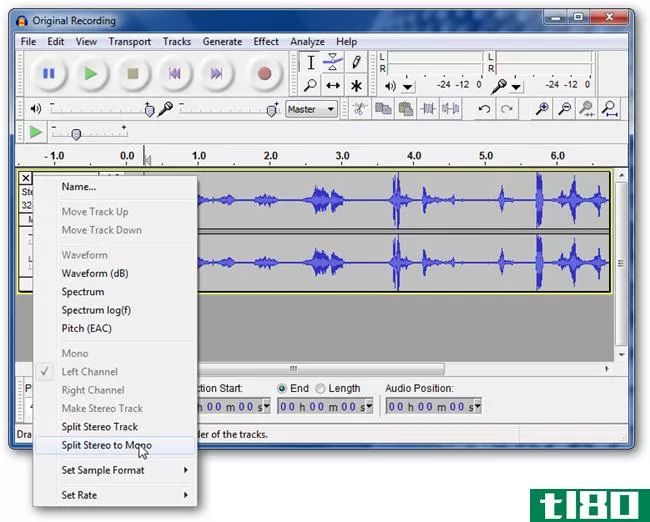
你会得到这样的结果:
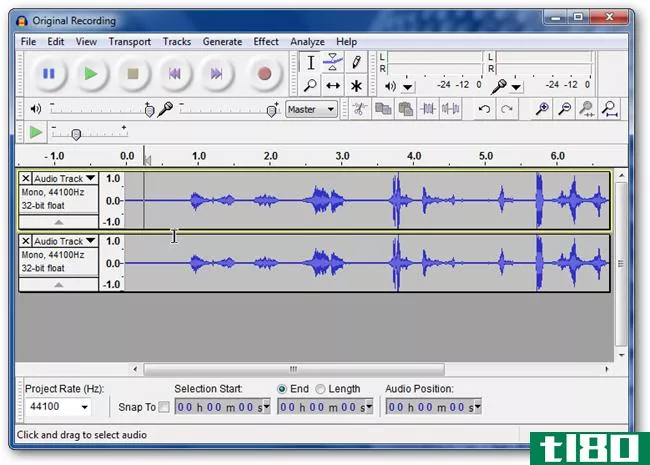
我通过一次选择并播放一首来选择稍微好一点的曲目,通过单击曲目信息左上角的“X”按钮来摆脱另一首。
接下来,转到“文件”>“导出”。
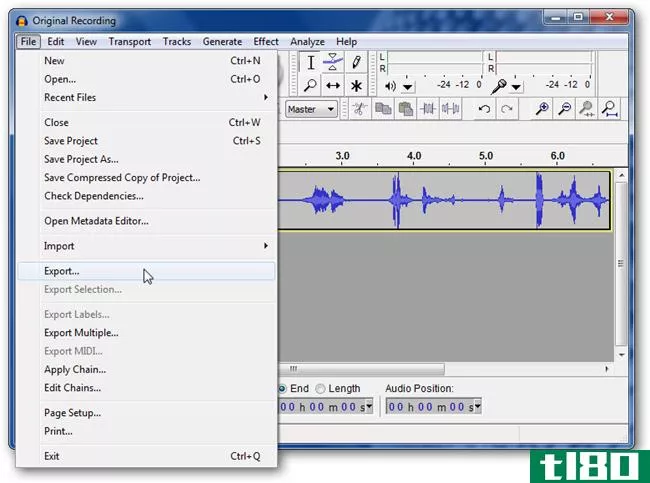
您将看到导出对话框出现。
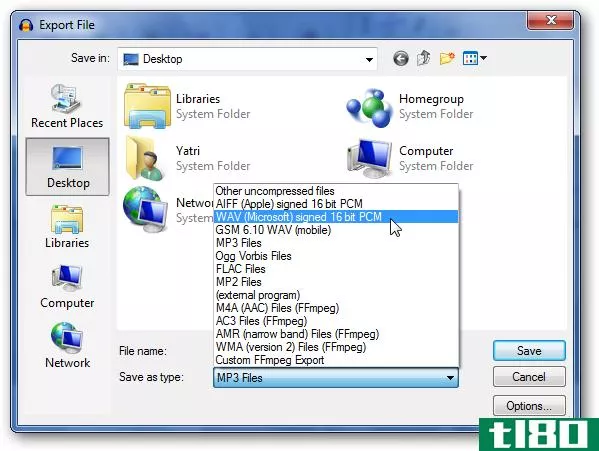
你可以将它导出为WAV,因为其他的一切都将在Melodyne工作室中完成。
在melodyne中编辑
在Melodyne Studio演示中,打开.wav文件。你会看到这样的屏幕:
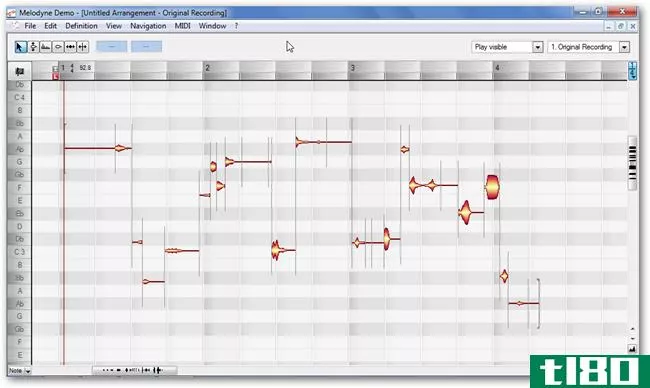
我们需要一些播放控件,所以转到“窗口>传输栏”。
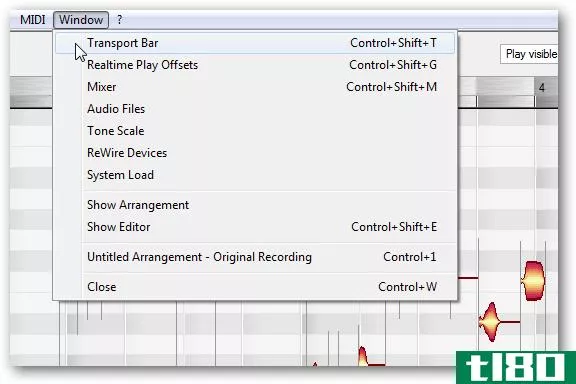
你会看到运输栏弹出。
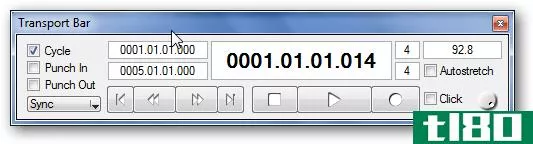
这将有助于播放和停止音频。
接下来,看一下屏幕的右上部分。这些是我们将要使用的控件。您可以看到,现在,选择工具高亮显示。
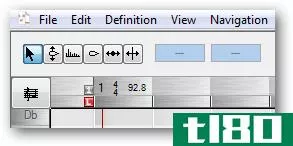
我们要做的第一件事就是把所有的东西都放在同一个音乐键里。按CTRL+A选择全部,然后单击编辑俯仰控件。
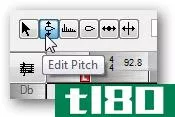
您将看到显示略有变化,如下所示:
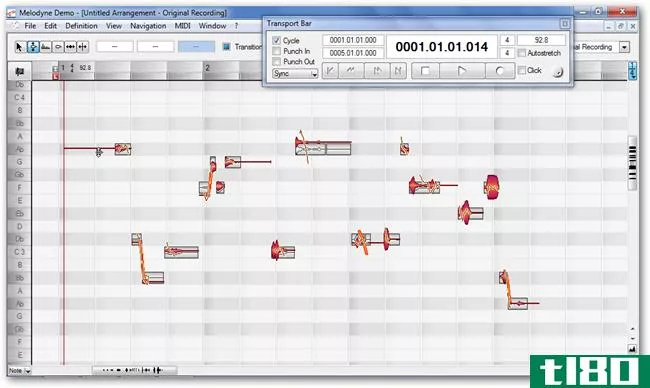
双击其中一个音泡,你会看到所有的音泡都“啪”的一声指向最近的音符。
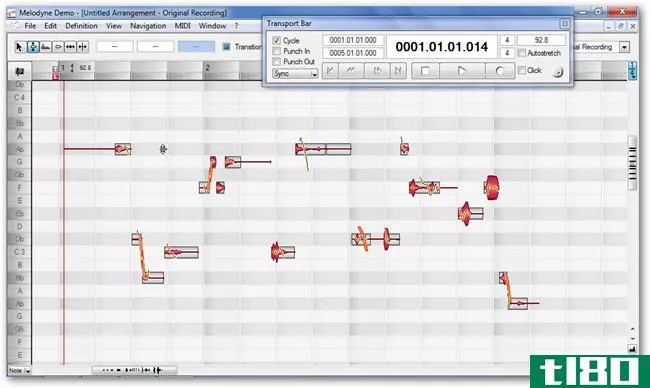
接下来,我们将移除基音调制。这样可以平滑声音,因此听起来更一致和更机械。单击并按住“编辑俯仰”控件弹出其他控件,然后转到俯仰调制。
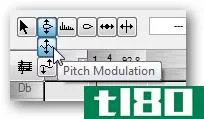
再次按CTRL+A以选择全部。双击任何一个声音气泡以删除调制。结果如下所示:
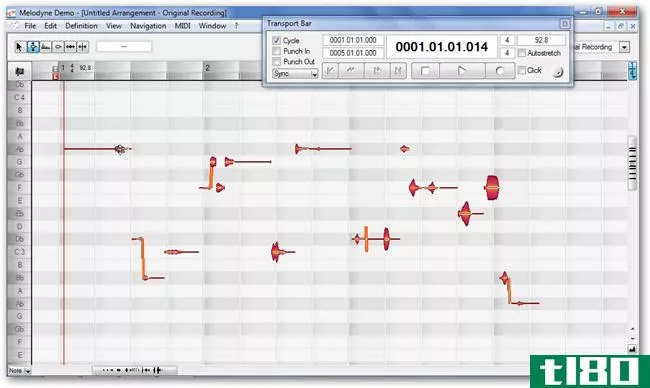
你会看到气泡之间的悬挂线消失了,穿过每个气泡的线是平的。
下一步,我们将改变共振峰,这听起来像是你在改变说话人的声带大小。选择编辑格式控件。
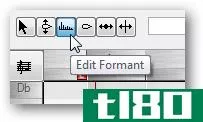
同样,视图也会改变,您需要按CTRL+A来全选。下面是您将看到的内容:
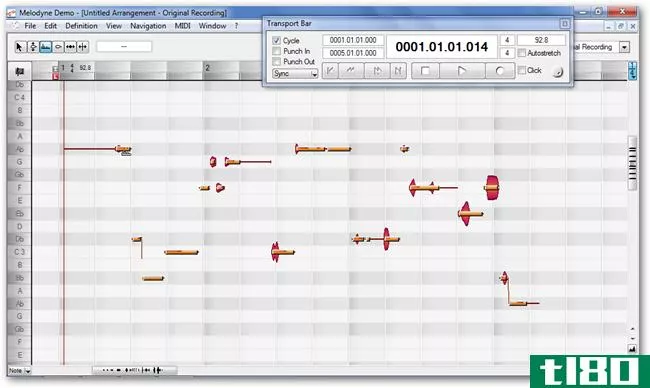
你看到每个音泡上面的那些条了吗?单击其中任何一个并向上拖动,大概需要3个步骤。当你回放时,你会立刻听到不同的声音;听起来像是一个孩子在说。这是换衣服后的样子。
拆分注释
如果要将一个单词拆分并将其移动到两个单独的音符中,可以执行所谓的“分段分隔”操作。选择“分段分隔”控件:
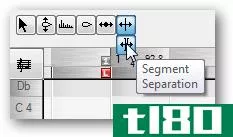
然后,你可以在一个声音气泡上找到一条线,然后把它滑到你想要分解音频的地方。
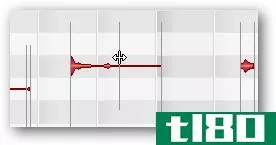
然后,您可以分别编辑该段的间距,与其他段。
讽刺语录
格拉多斯在门户网站上说某些话时经常会使用讽刺。音质是非常不同的,但它的效果是一样的,我们一直在做的,只是在相反的方向。
在我的例子中,我有两个音节需要在最后修改。您可以使用选择工具选择多个声音气泡,方法是单击并拖动,然后围绕需要编辑的内容创建一个框。以下是我在文件中编辑的部分:
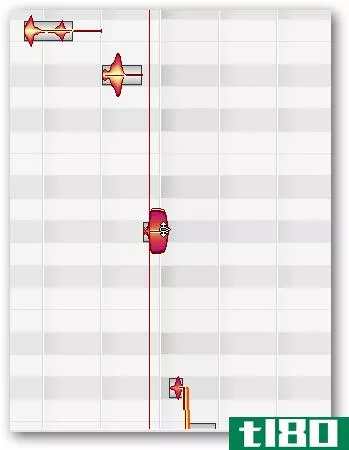
为了达到这种奇怪的讽刺效果,我们首先要把音调降低近5步。再次选择“编辑音调”控件,然后向下滑动所有内容。
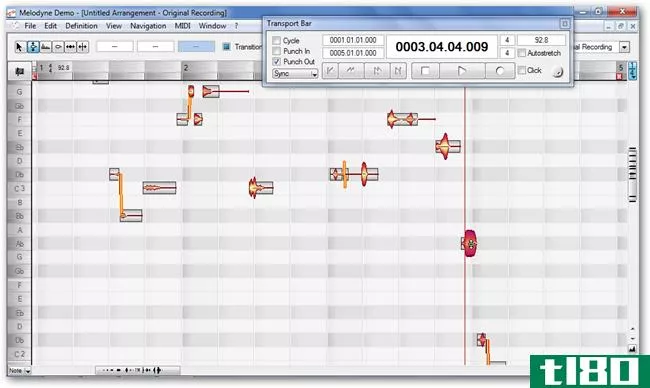
为了完成这个效果,我们将把这些气泡的共振峰从上面的3个步骤降到下面的4-5步。您的成品如下所示:
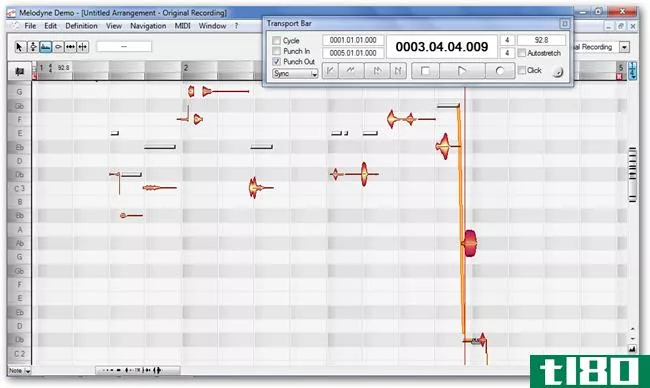
正在获取完成的文件
Melodyne Studio演示不允许导出完成的声音或中途保存项目。要解决这个问题,请确保您的麦克风已禁用,“立体声混音”是默认的录音设备。那就大胆点。
你需要做的是在Audacity中点击record,然后在Melodyne中点击play,完成后停止播放。就这样。这是一张实拍。

你可以很容易地在Audacity中编辑这个文件。只需选择音轨开头和结尾的无声部分,然后点击Delete删除它们。一切就绪!进入“文件”>“导出”,您可以选择将其作为mp3。
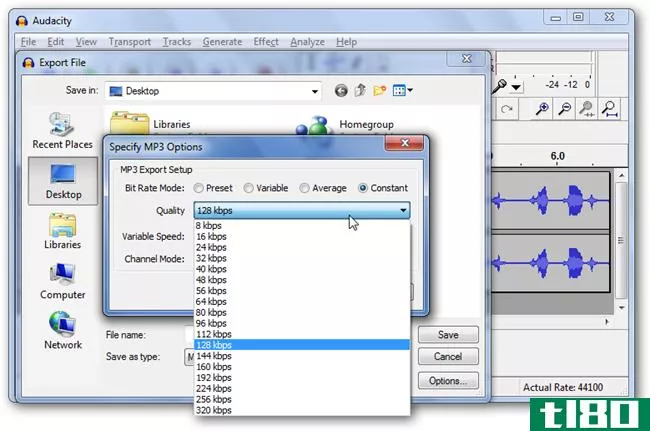
作为对你们读者的奖励,你们可以听到我可怕的声音全部调整和改革。你可以拿下面的mp3。
HTG公司评论.mp3
- 发表于 2021-04-13 09:46
- 阅读 ( 97 )
- 分类:互联网
你可能感兴趣的文章
如何用shotcut制作你的第一部电影
... 回到主Shotcut窗口,您将看到导入的文件如何在左侧窗格(播放列表)中列出,当前选定的文件如何显示在主窗口中。寻找播放器控件,您可以使用这些控件播放、暂停、在视频中来回移动,甚至可以使用播放头...
- 发布于 2021-03-13 00:10
- 阅读 ( 302 )
ableton live:终极初学者指南
... 按剪辑旁边的小三角形播放。注意界面是如何变化的。三角形变为绿色,您可以在这条轨道和主控台上获得音频仪表。 ...
- 发布于 2021-03-14 02:20
- 阅读 ( 299 )
如何在adobe premiere pro中录制旁白
从YouTube上的产品评论到教程视频和好莱坞电影,配音是一种常见的视频**技术。如果你想在Adobe Premiere Pro中录制画外音,但又不知道从哪里开始,以下是你需要知道的一切。 ...
- 发布于 2021-03-23 22:42
- 阅读 ( 217 )
10个adobe premiere过渡,让您的视频更加生动
...过渡,特别是如果编辑不当,所以一定要好好学习,学会如何正确使用它。 ...
- 发布于 2021-03-24 21:04
- 阅读 ( 196 )
如何向snapchat故事和消息添加音乐
使用Snapchat的声音功能,您可以选择流行音乐,甚至可以**自己的声音**到快照中。这本指南将让你开始添加和给予你的故事和信息的音乐天赋。 从在iPhone或Android智能**上启动Snapchat开始。然后,通过点击或按住主屏幕底部的圆...
- 发布于 2021-03-31 13:10
- 阅读 ( 151 )
如何制作好youtube视频
...软件可以让你的内容看起来最好。我们已经写了一篇关于如何开始**YouTube视频的文章,涵盖了很多这方面的内容,所以我们建议您阅读一下。 相关:如何开始**YouTube视频 找到你的定位 YouTube(和Twitch)人满为患,很多人都想做...
- 发布于 2021-04-04 10:22
- 阅读 ( 141 )
如何吉他失真和超速工作?
...著的改变。音乐世界确实有很多不同的类型。但这一切是如何运作的呢?要回答这个问题,我们需要看看正弦波是如何受体积影响的。 剪切和变形 基本的超速和吉他失真可以可视化的剪辑效果。我们在上一篇文章中提到了剪...
- 发布于 2021-04-09 01:54
- 阅读 ( 296 )
如何在iphone或ipad上用imovie制作电影
苹果iMovie应用程序免费提供新的iPhone和iPad。它允许您**家庭视频、组合多个剪辑、**照片、添加过渡、应用音轨和使用其他效果。 如果您只想剪辑一段视频或剪辑一段视频,可以使用Photos应用程序。但是,对于任何更复杂的事...
- 发布于 2021-04-10 03:33
- 阅读 ( 174 )
使用windows live影音制作将照片和家庭视频转换为电影
...视频,并将其转换为电影或幻灯片?今天我们将详细介绍如何使用Windows Live影音**。 安装 Windows Live影音**作为Windows Live软件包的一部分提供(链接如下)。但是,您不必安装任何不需要的程序。 注意屏幕上的“你快完成了”...
- 发布于 2021-04-13 16:19
- 阅读 ( 175 )